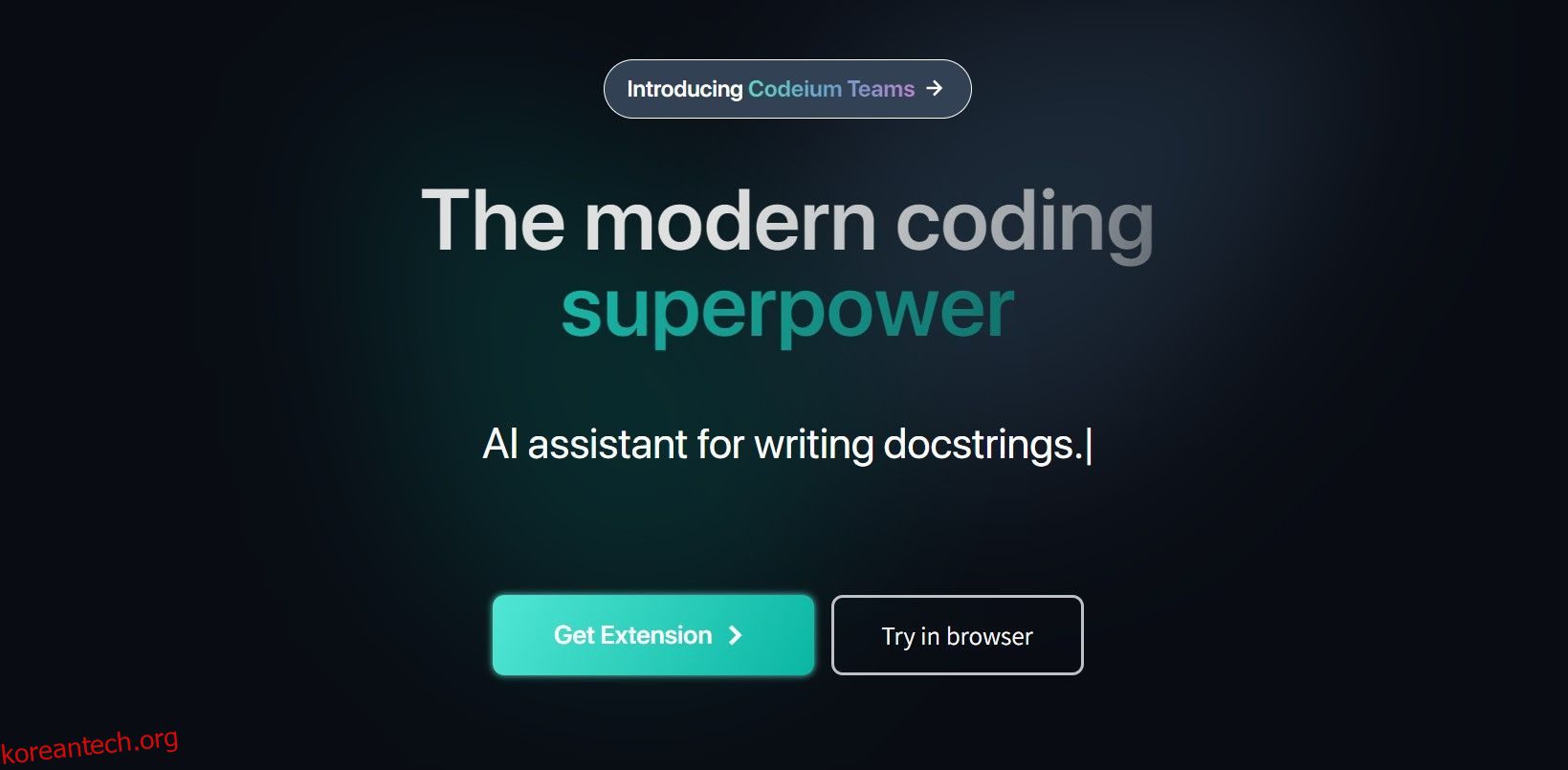목차
빠른 링크
주요 시사점
- Codeium은 VSCode의 코딩 작업을 간소화하는 무료 AI 툴킷입니다.
- 설정은 간단합니다. 계정을 만들고, 확장 프로그램을 설치하고, 승인하세요.
- Codeium AI를 사용한 코드 수정, 자동 완성, 기능 설명, 독스트링 생성, 리팩토링을 통해 잠재력을 극대화하세요.
프로그래밍이 더 이상 수년간의 경험을 가진 사람들에게만 국한된 기술이 아닌 세상을 상상해 보십시오. 누구나 약간의 도움과 약간의 창의력만 있으면 자신의 아이디어를 현실로 바꿀 수 있는 세상입니다. 이것이 바로 무료 AI 부조종사인 Codeium의 약속입니다.
코디움이란 무엇입니까?
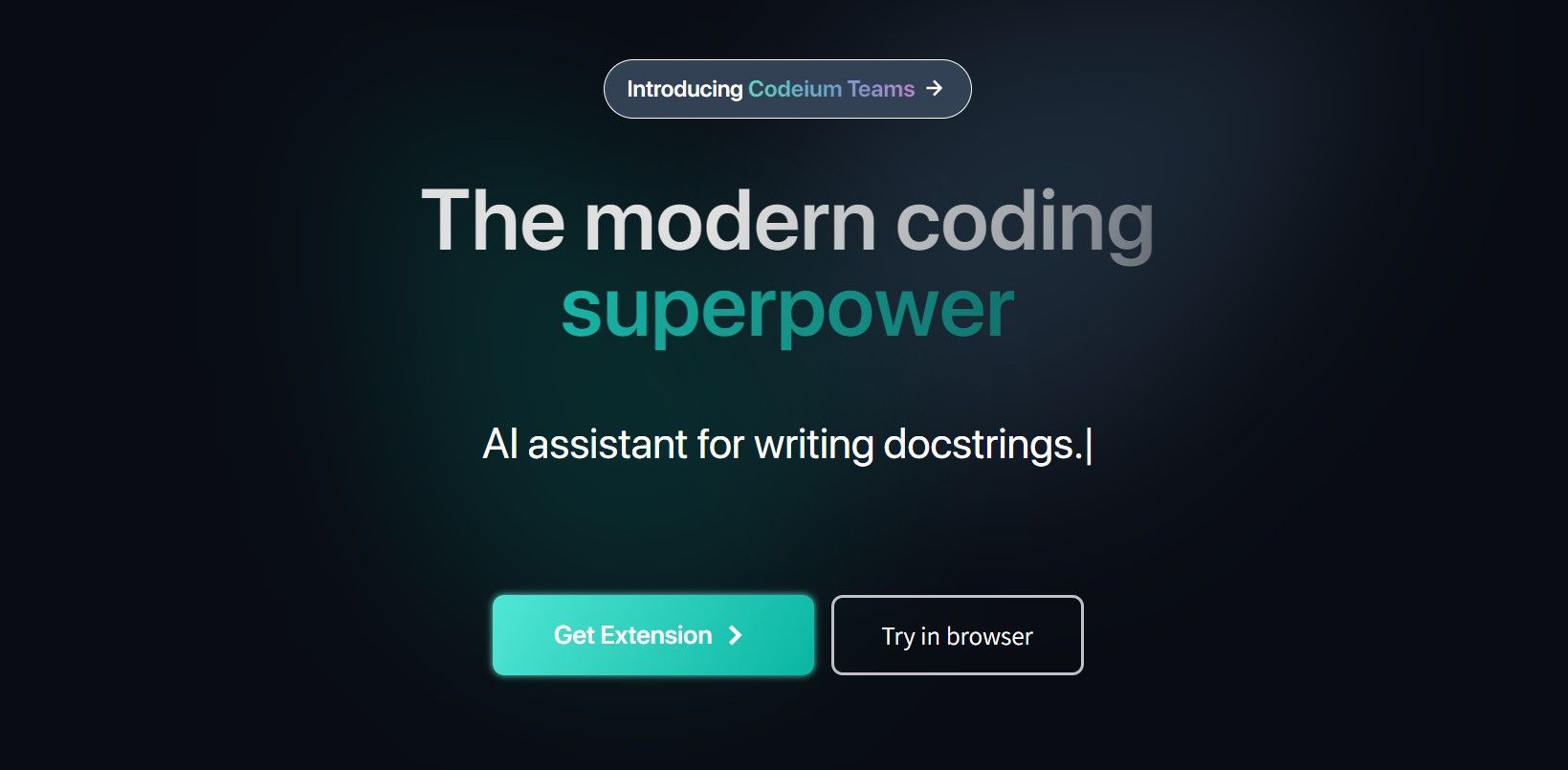
Codeium은 모든 기술 수준의 프로그래머를 위한 개발 프로세스를 강화하도록 설계된 무료 AI 기반 툴킷입니다. VSCode와 같은 널리 사용되는 편집기와 원활하게 통합되어 코딩 작업을 간소화하고 작업 흐름을 향상시키는 기능 모음을 제공합니다. 여기에는 자동 완성, 지능형 검색, AI 기반 채팅, 70개 이상의 프로그래밍 언어 지원이 포함됩니다.
다른 AI 도구와 마찬가지로 Codeium은 완벽하지 않으며 인간 프로그래머처럼 부정확하거나 안전하지 않은 코드를 생성할 수 있습니다. 코드를 사용하기 전에 항상 검토하세요. 이해가 되지 않는다면 프로덕션 환경에서 사용하기 전에 테스트 환경에서 시도해 보십시오.
VSCode에서 Codeium을 사용하여 코드 작성
Codeium의 잠재력에 관심이 있으시다면 설정이 매우 간단하다는 점을 듣고 기뻐하실 것입니다. 전 세계적으로 가장 인기 있는 코드 편집기 중 하나인 VSCode에서 Codeium을 시작하는 데 필요한 단계를 살펴보겠습니다.
1. 코디움 계정 생성
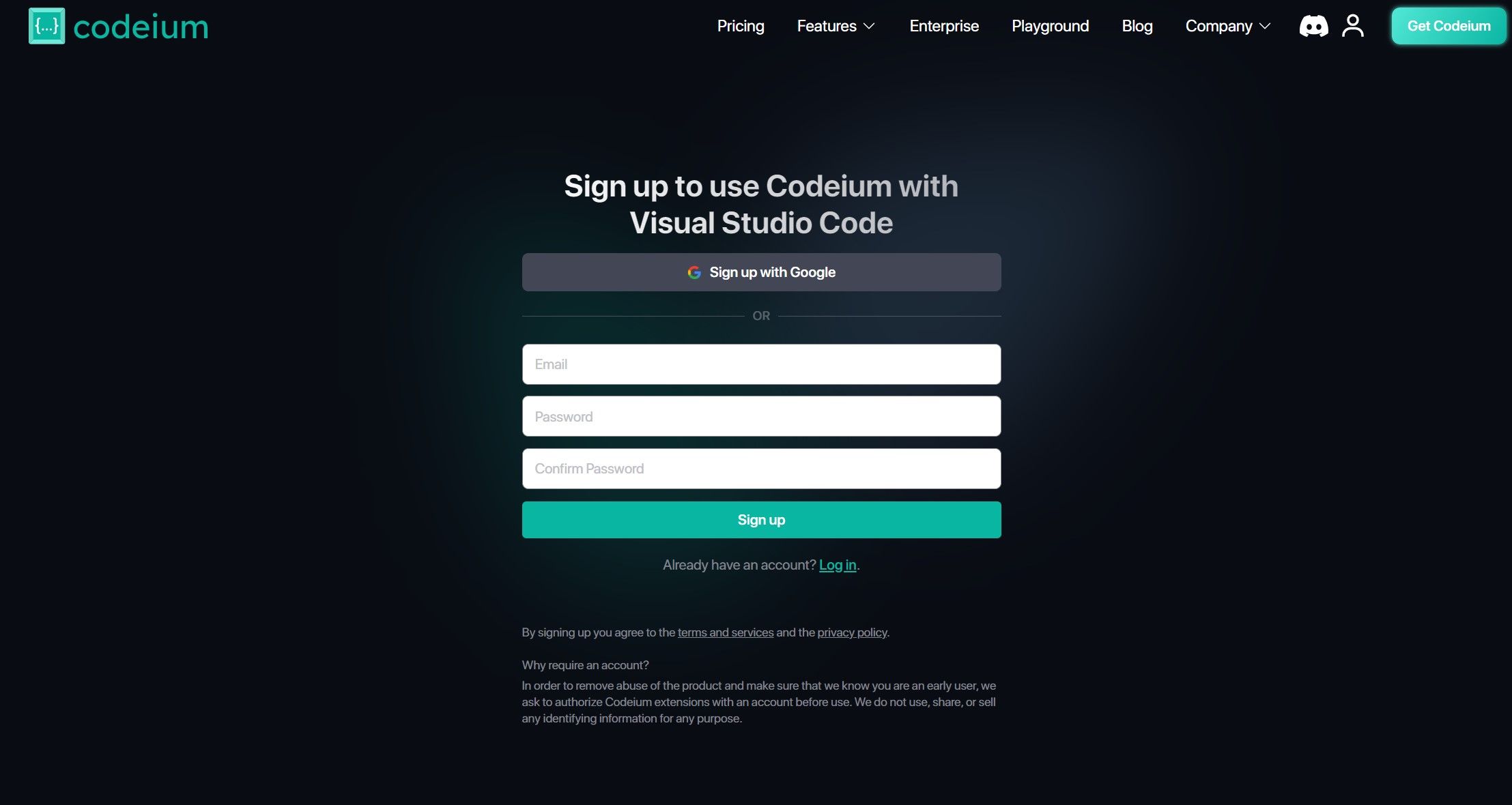
다음으로 향하세요 코디움 무료 계정에 가입하세요. 절차는 간단합니다. 이메일 주소를 입력하고 비밀번호를 설정하기만 하면 됩니다. Google 계정을 사용하여 가입할 수도 있습니다.
2. Codeium VSCode 확장 설치
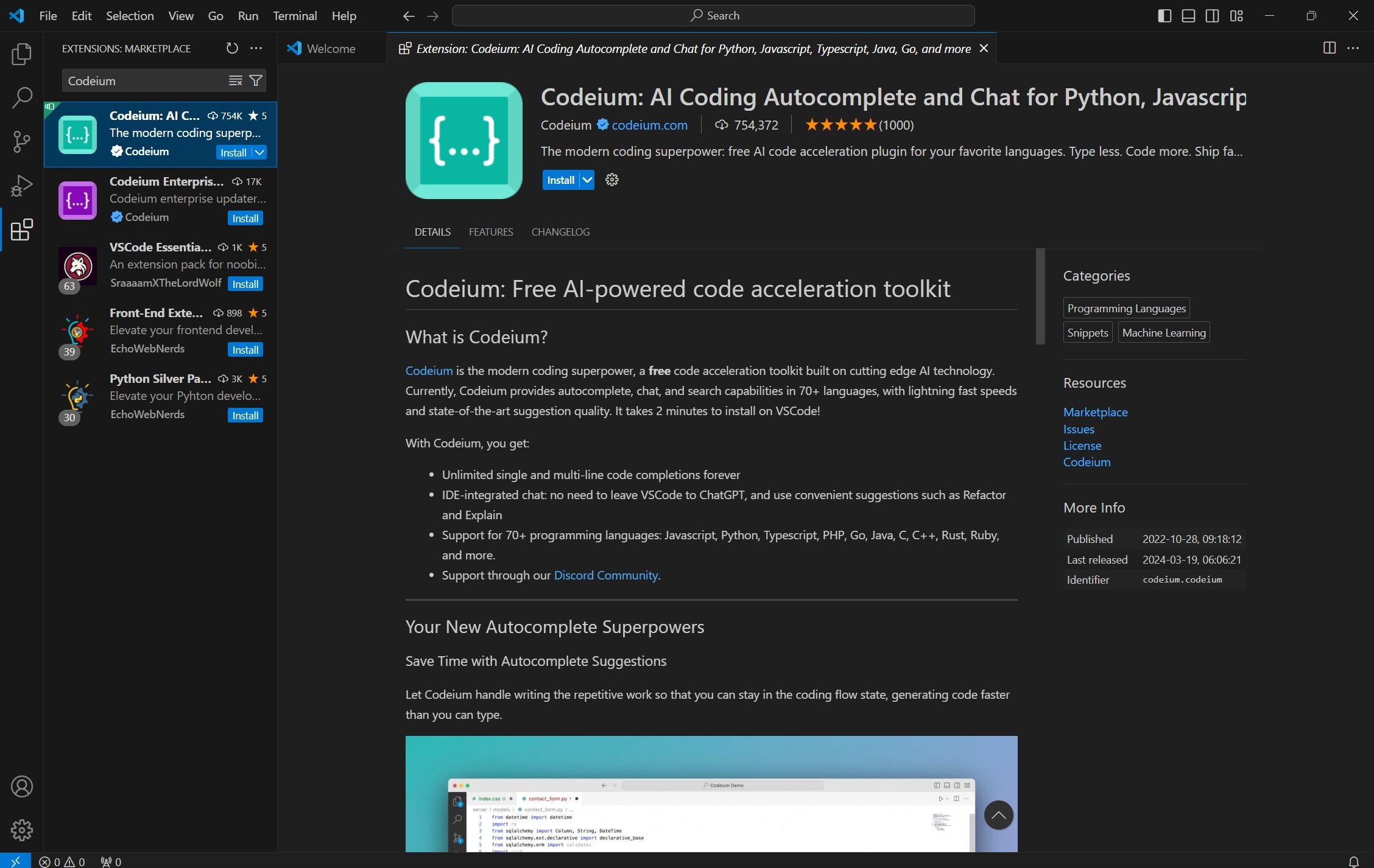
VSCode를 열고 확장 탭(일반적으로 왼쪽 사이드바에 위치)으로 이동합니다. Codeium을 검색하고 Codeium의 공식 확장 프로그램을 설치하세요.
3. 귀하의 계정으로 Codeium 인증
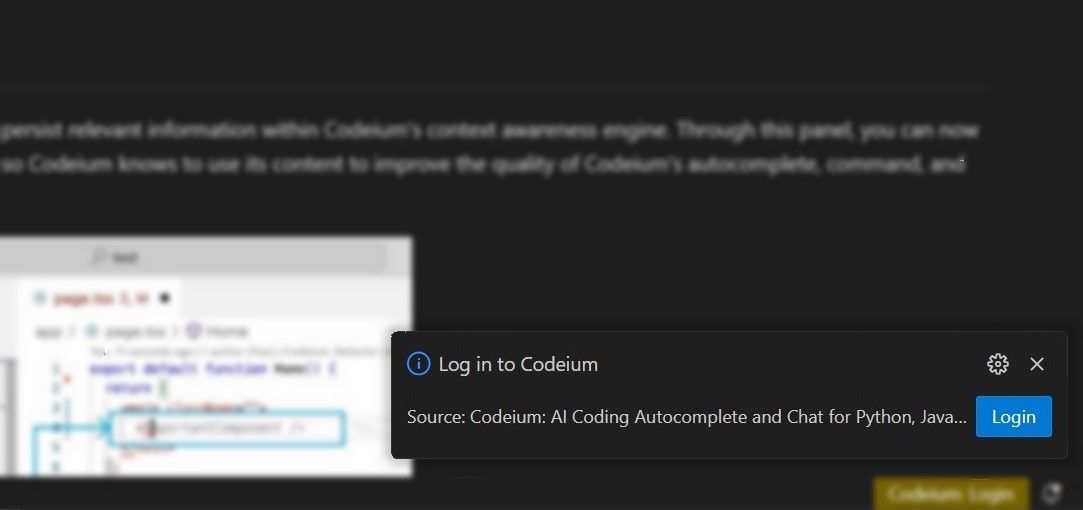
확장을 설치한 후 VSCode 내에서 실행하세요. Codeium 계정 세부 정보로 로그인하라는 메시지가 표시됩니다. 자격 증명을 입력하고 확장 기능을 작동하는 데 필요한 권한을 부여하세요.
4. VSCode에서 Codeium 설정
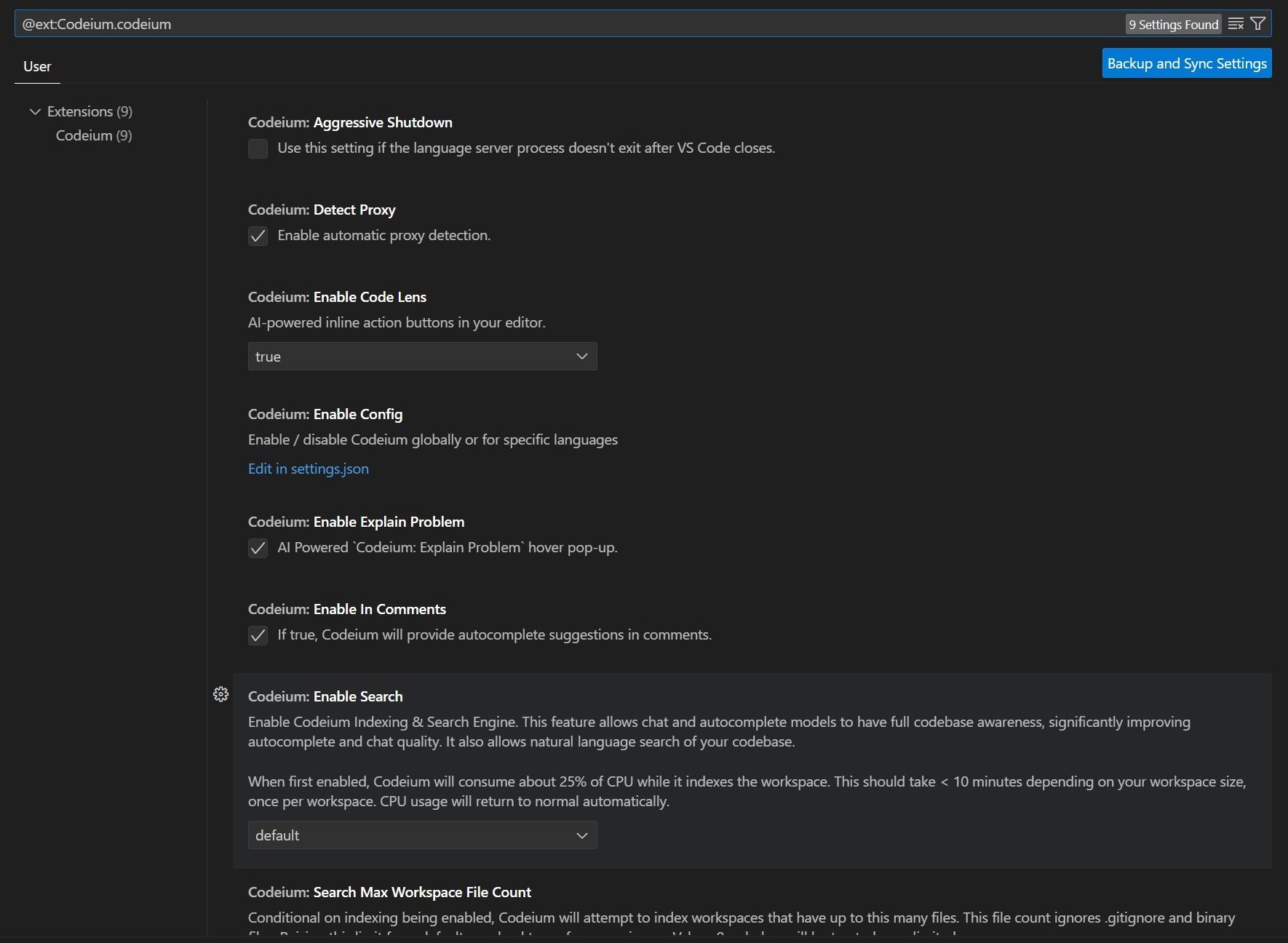
Codeium이 인증되면 코딩 준비가 거의 완료되었습니다! VSCode는 인터페이스 오른쪽 하단에 작은 Codeium 아이콘을 표시합니다. 확장 프로그램 페이지로 이동하여 톱니바퀴 아이콘을 클릭하여 확장 설정을 불러옵니다. 여기에서는 특정 기능 활성화/비활성화 등 Codeium 동작의 다양한 측면을 사용자 정의할 수 있습니다. 지금은 그대로 두십시오.
5. 코딩을 시작하세요!
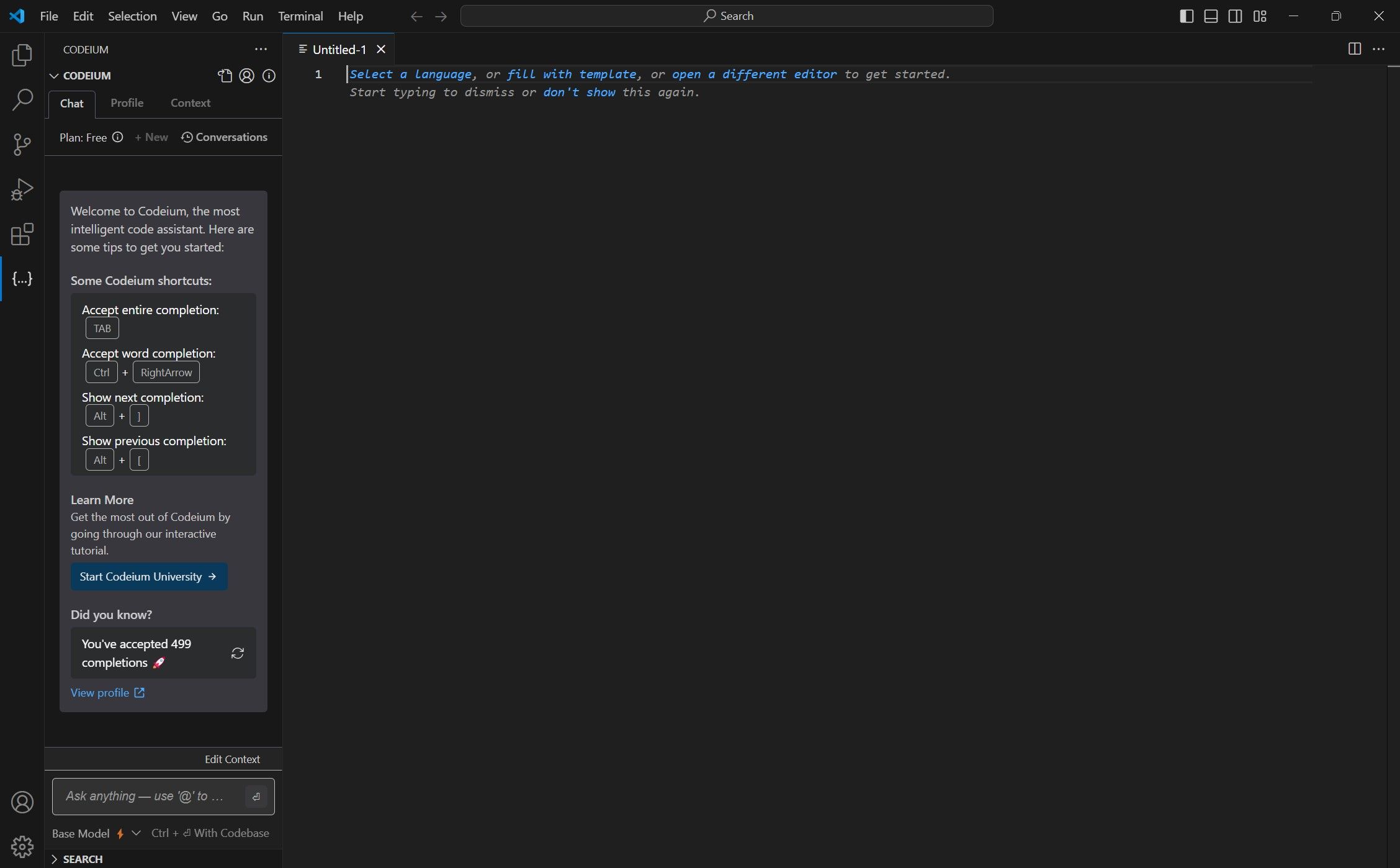
Codeium이 실제로 작동하는 모습을 살펴보겠습니다. 이 예에서는 두 숫자의 합을 계산하는 간단한 Python 코드를 만들어 보세요. VSCode는 Python을 작성하는 데 가장 적합한 IDE 중 하나이며, Codeium을 사용하면 훨씬 더 좋아질 수 있습니다.
VSCode에서 새 파일을 만드는 것부터 시작하세요. Codeium을 소환하려면 사이드바에 있는 괄호 아이콘을 클릭하세요. 그러면 Codeium에 대해 질문할 수 있는 채팅 상자가 나타납니다. 다음 프롬프트로 Python 프로그램을 작성하도록 요청한 후 Enter를 누르십시오.
두 숫자를 합산하고 결과를 인쇄하는 간단한 Python 앱을 작성합니다.
Codeium은 다음과 같은 깔끔한 코드 조각을 제공해야 합니다.
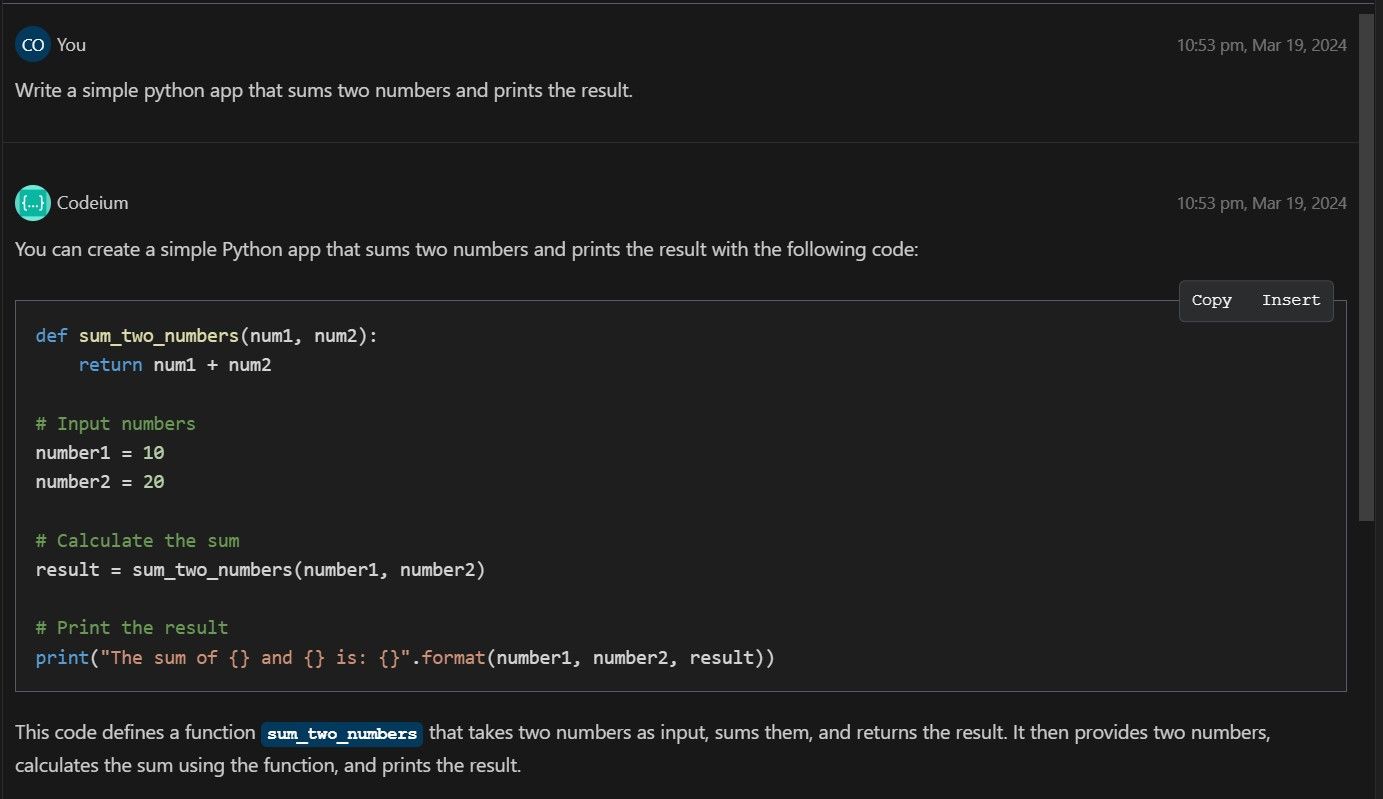
여기서는 삽입을 클릭한 다음 코드를 실행하여 결과를 확인하기만 하면 됩니다.
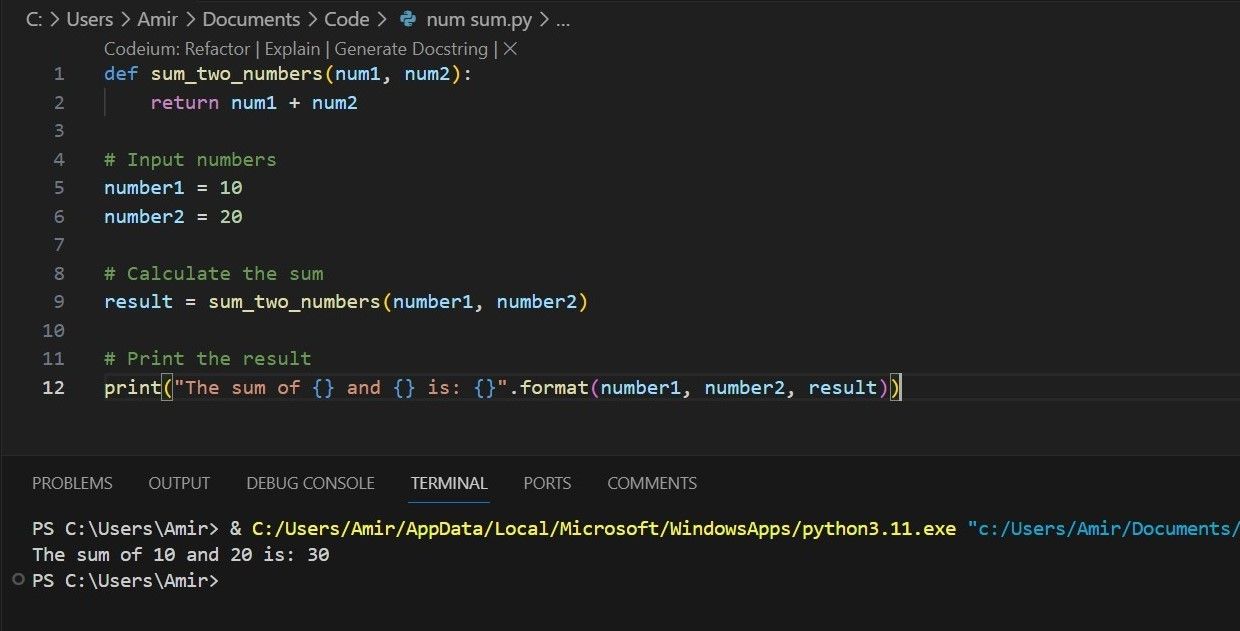
Codeium AI 프로그래밍을 위한 팁과 요령
Codeium AI로 할 수 있는 일이 훨씬 더 많습니다. 이러한 기능은 IDE마다 다르지만 VSCode는 Codeium의 모든 기능을 지원하는 것으로 보입니다. VSCode에서 Codeium AI로 수행할 수 있는 다른 작업은 다음과 같습니다.
1. Codeium AI로 코드 수정
동일한 예에서 Codeium에 코드 변경을 요청할 수 있습니다. 이 프로세스는 코딩에 ChatGPT를 사용하는 것과 유사합니다. 코드를 받으면 Codeium에 수정을 요청하는 또 다른 메시지를 입력하세요.
숫자를 5와 6으로 변경합니다.
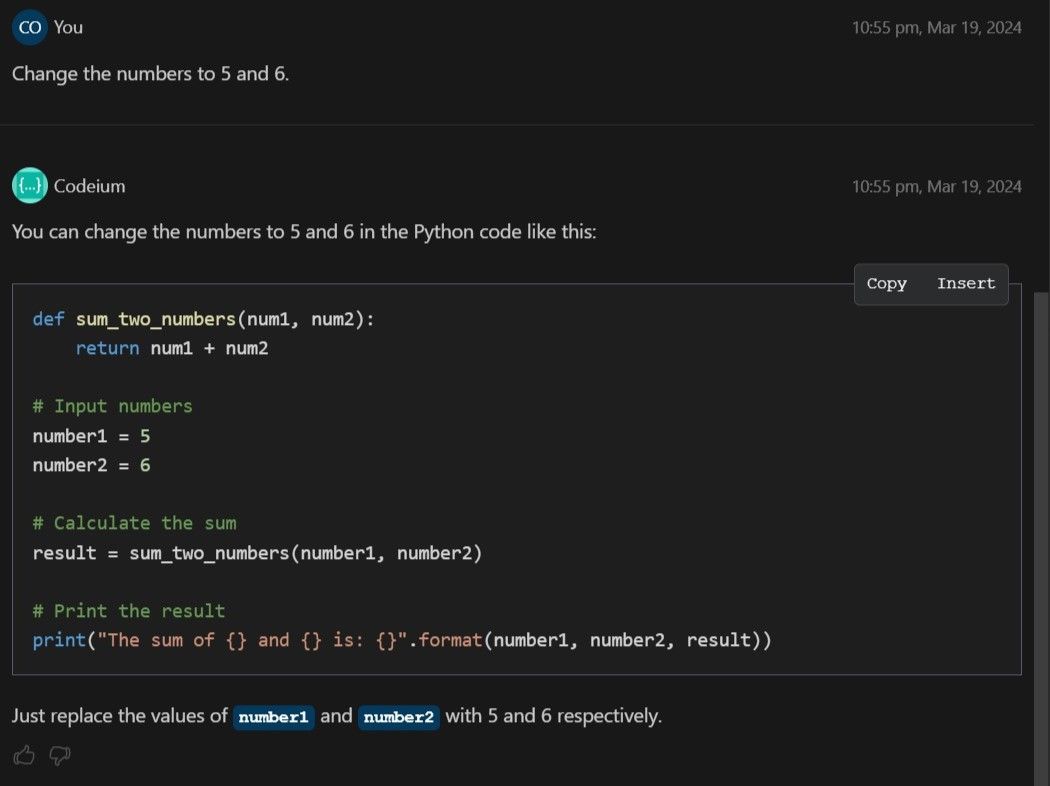
2. Codeium AI를 사용한 자동 완성 코드
자동 완성은 Codeium의 최고 기능입니다. 이는 대부분의 IDE에서 제공되는 기본 자동 완성 기능을 뛰어넘는 기능입니다. Codeium AI는 컨텍스트를 스캔하고 패턴을 인식하며 적합한 코드를 추천합니다.
이전 코드의 함수에 더 많은 매개변수를 추가해 보세요. num3, num4, num5를 추가하면 Codeium AI는 함수에 전달할 해당 변수를 제안합니다. 숫자 1 및 숫자 2와 동일한 패턴을 따른다는 점에 유의하세요.
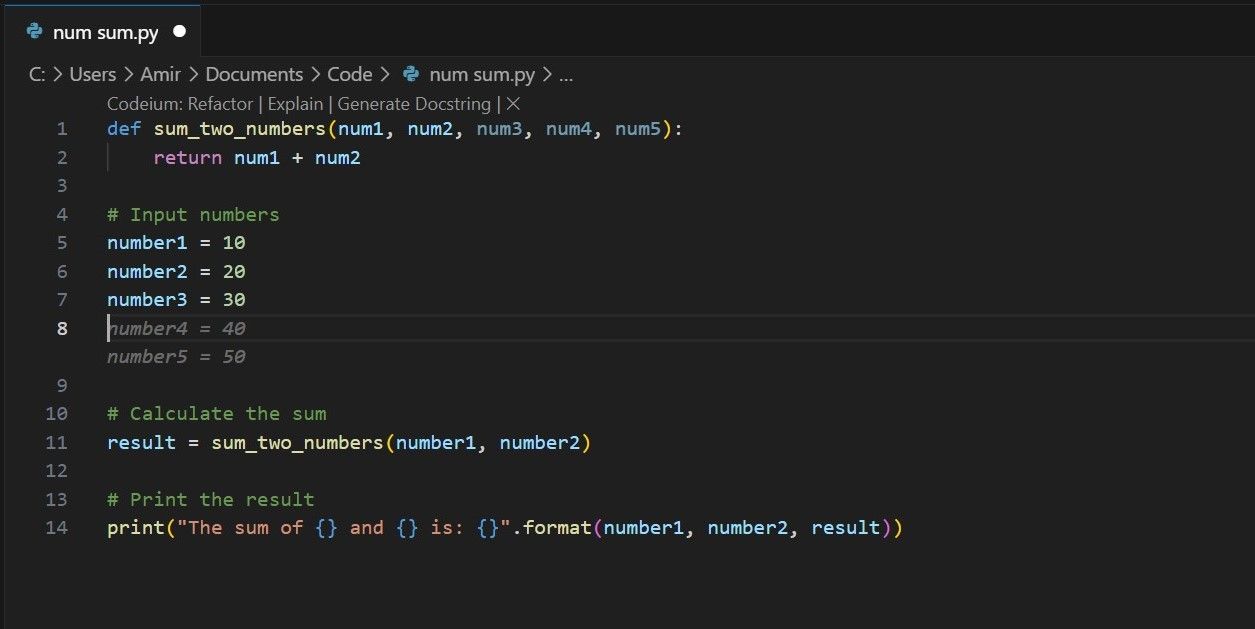
Tab을 누르면 코드가 파일에 삽입되므로 수동으로 입력하는 번거로움이 줄어듭니다.
3. Codeium AI로 함수와 코드 설명하기
Codeium의 또 다른 유용한 기능은 코드의 함수가 수행하는 작업을 설명하는 것입니다. 이는 다른 사람의 코드를 보거나 코드가 예상대로 작동하는지 확인하려는 경우 등 많은 경우에 유용합니다.
예를 들어 간단한 JavaScript 계산기의 코드를 사용하면 함수 상단에 있는 작은 설명 링크를 클릭하여 함수가 수행하는 작업을 물어볼 수 있습니다.
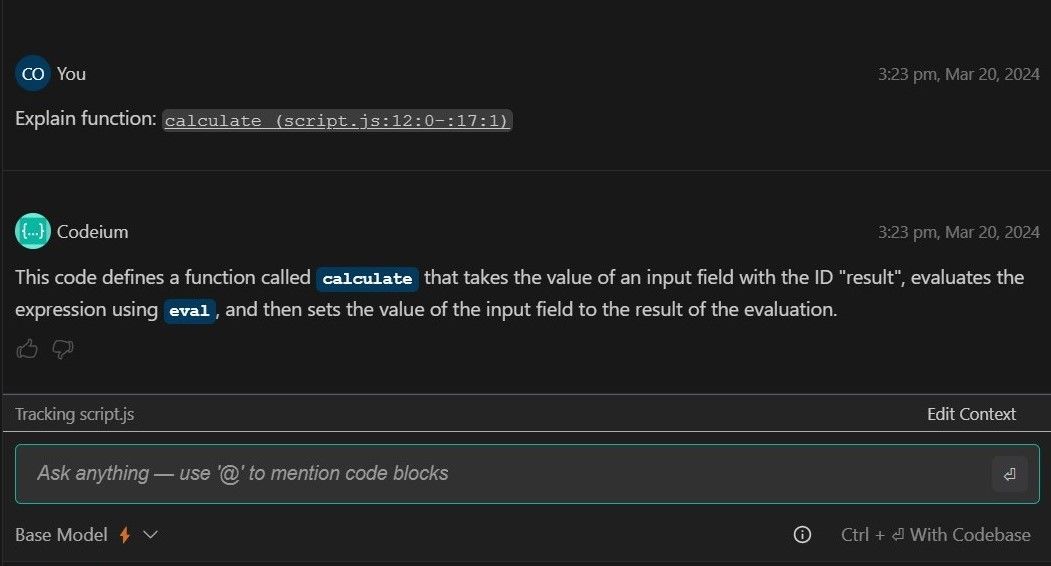
4. Codeium AI로 Python Docstring 생성
Docstring은 Python 코드를 문서화하는 표준 방법입니다. 이 프로세스에는 창의성이 필요하지 않지만 평범하고 시간이 많이 걸릴 수 있습니다. Codeium은 명령에 따라 Docstring을 생성하여 부담을 줄여줍니다.
동일한 Python 예제에서 생성 Docstring을 클릭하면 Codeium 채팅 상자가 나타나고 Docstring이 반환됩니다. 그런 다음 이를 코드에 삽입하면 미래의 자신과 코드를 사용하는 다른 사람들이 감사의 마음을 갖게 될 것입니다.
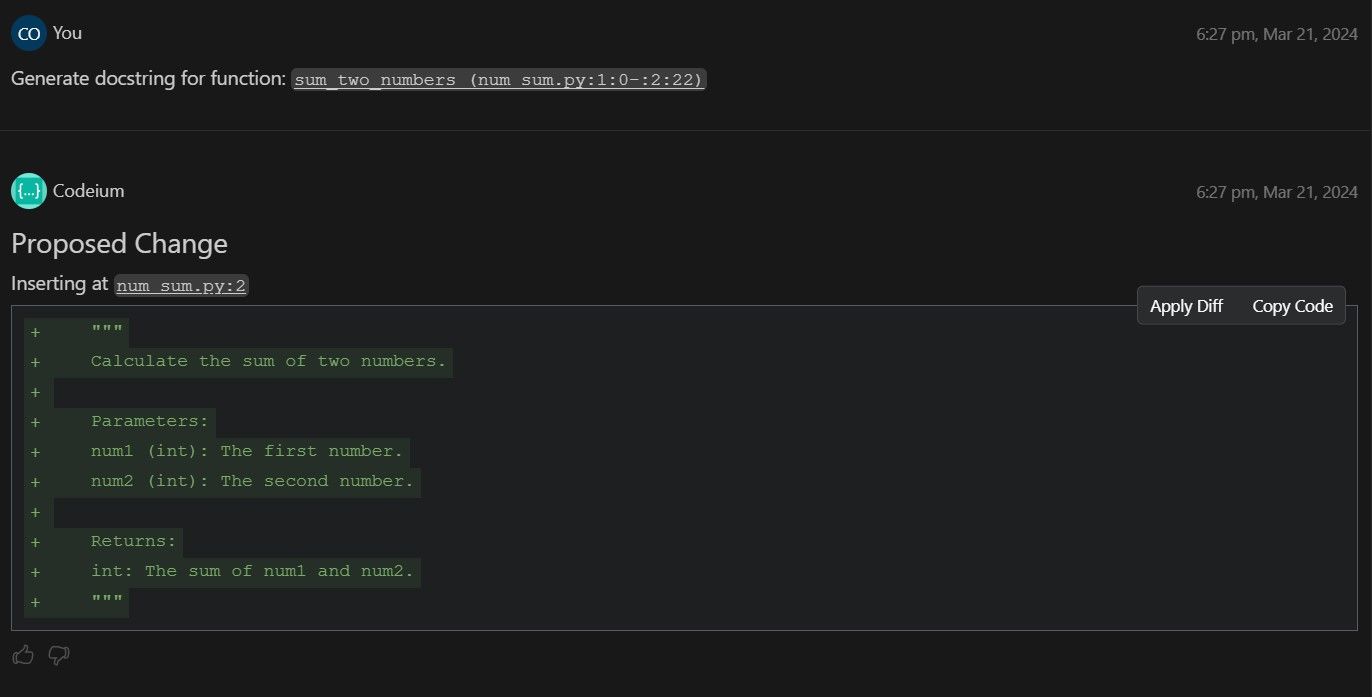
5. Codeium AI를 사용한 코드 리팩터링
현실을 직시하자면, 우리는 항상 깨끗한 코드를 작성하는 것은 아닙니다. 특히 코드를 작동시키기 위해 서두르는 경우에는 더욱 그렇습니다. 불행하게도, 정리되지 않은 코드는 나중에 수정하거나 다른 프로젝트에서 사용해야 할 때 다시 문제가 될 수 있습니다. 다행히 Codeium AI는 코드를 신속하게 리팩터링하고 정리하는 데 도움을 줄 수 있습니다. 시작하려면 코드에서 리팩터링 링크를 클릭하기만 하면 됩니다.
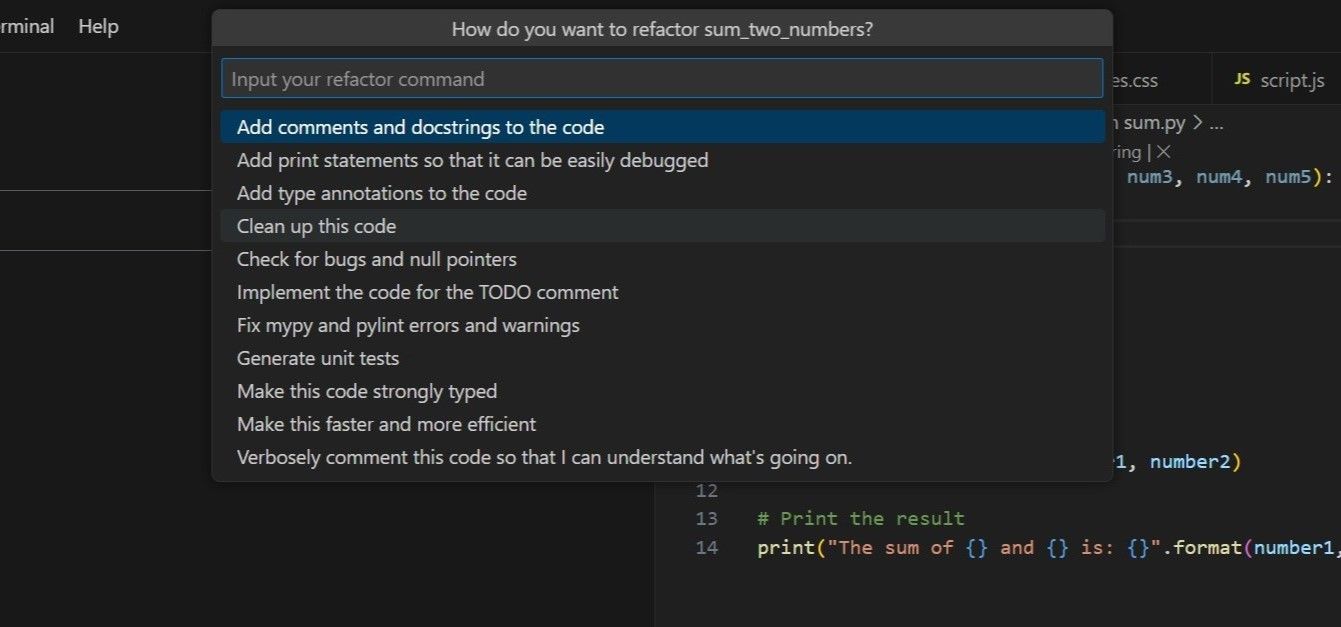
하지만 이것이 Codeium을 사용한 리팩토링의 전부는 아닙니다. Java if 문을 단순화하는 등 모든 줄에 주석을 달거나 코드를 더 빠르고 효율적으로 만들도록 요청할 수 있습니다.
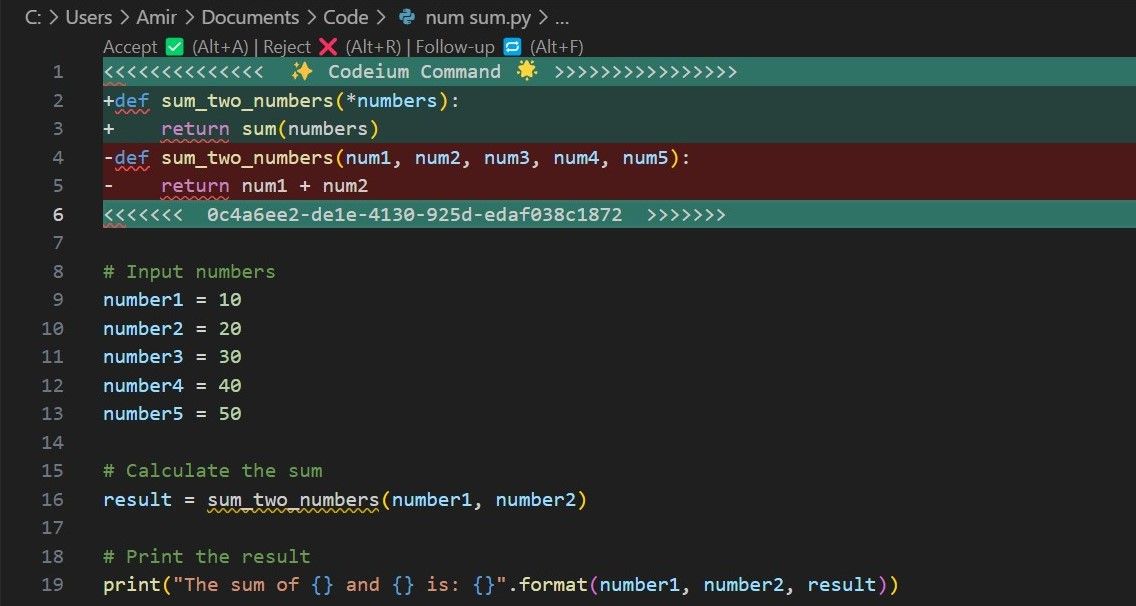
명령을 선택하면 Codeium이 변경 사항을 적용하고 미리 봅니다. 변경 사항을 적용하려면 키보드에서 Alt + A를 누르고, 거부하려면 Alt + R을 누르세요.
Codeium은 프로그래머에게 다양한 기능을 제공하는 강력한 AI 도구입니다. 완전 무료임에도 불구하고 초보자든 여러 언어에 능통한 노련한 베테랑이든 모든 수준의 프로그래머에게 매우 유용합니다.
일단 시도해 보면 Codeium은 여러분이 가장 좋아하는 VSCode AI 확장 중 하나가 될 것입니다. 이는 Codeium으로 수행할 수 있는 작업의 주요 기능 중 일부일 뿐이지만 이 도구가 코딩에 도움을 줄 수 있는 더 많은 방법이 있습니다.